PiStats
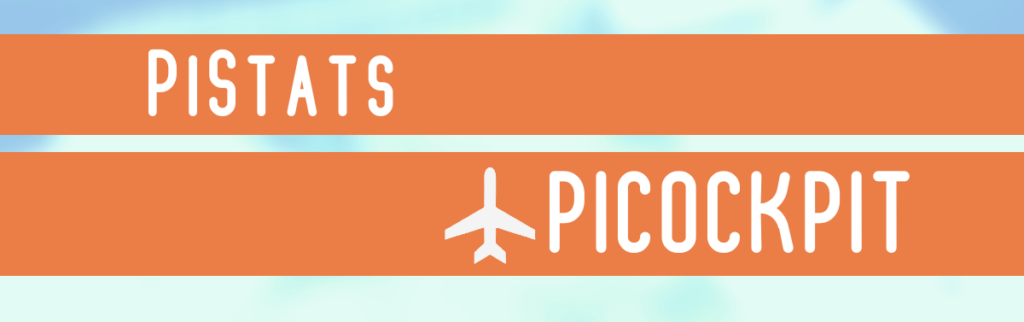
PiStats consente di visualizzare in tempo reale le statistiche di utilizzo dell'hardware di Raspberry Pi in una semplice interfaccia web.
Ecco alcuni esempi:
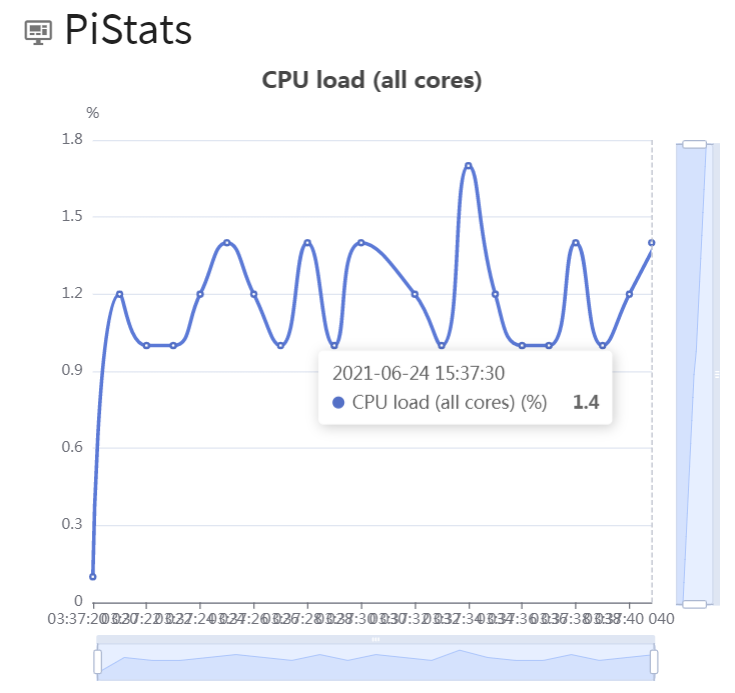
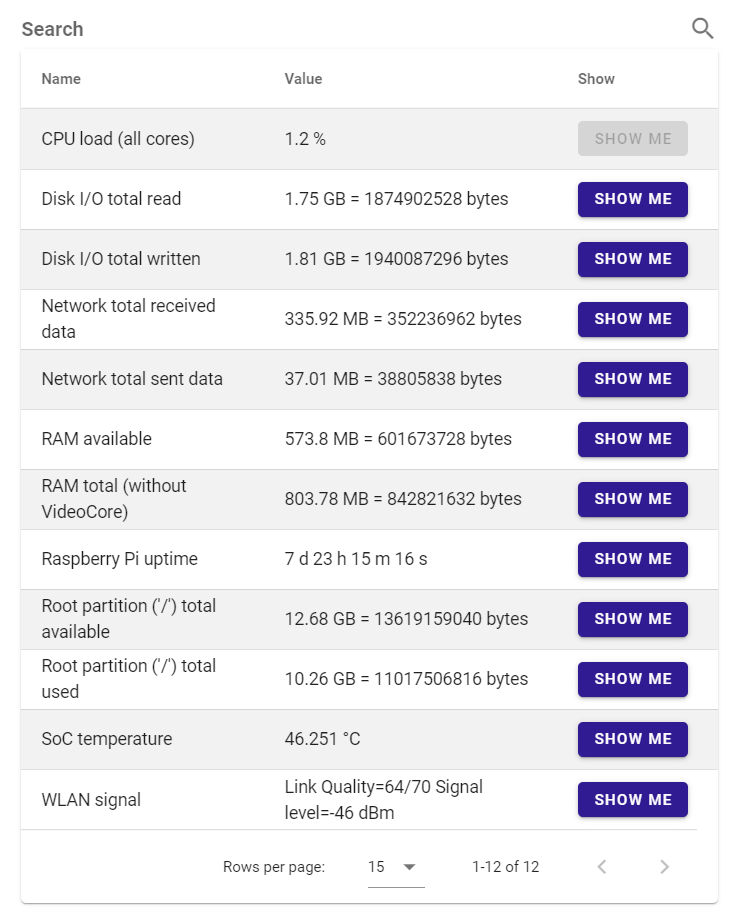
Monitoraggio con PiStats
I valori saranno aggiornati una volta ogni secondo. Ecco una lista dei dati che puoi vedere con PiStats:
- Carico della CPU (su tutti i core)
- Disco I/O totale letto (che mostra una somma leggibile dall'uomo e il valore in byte)
- Totale I/O del disco scritto
- Totale dei dati ricevuti dalla rete
- Totale dati inviati dalla rete
- RAM disponibile
- RAM totale (senza VideoCore) - questo valore rifletterà la RAM che è disponibile per il tuo sistema operativo (es. Raspberry Pi OS)
- Raspberry Pi uptime - per quanto tempo il tuo Raspberry Pi ha funzionato dall'ultimo riavvio o accensione?
- Partizione root ("/") totale disponibile - quanto spazio libero è rimasto sulla tua partizione principale?
- Partizione root ("/") totale usato - quanto spazio è usato? (gli aumenti qui dovrebbero riflettersi anche nel totale di I/O del disco scritto)
- Temperatura SoC - mostra la temperatura della CPU di Raspberry Pi
- Segnale WLAN - mostra la qualità del collegamento e il livello del segnale WiFi in dBm
Visualizzazione delle statistiche
Fare clic sul pulsante "Mostrami" accanto alla statistica che interessa, ad esempio la temperatura del SoC:

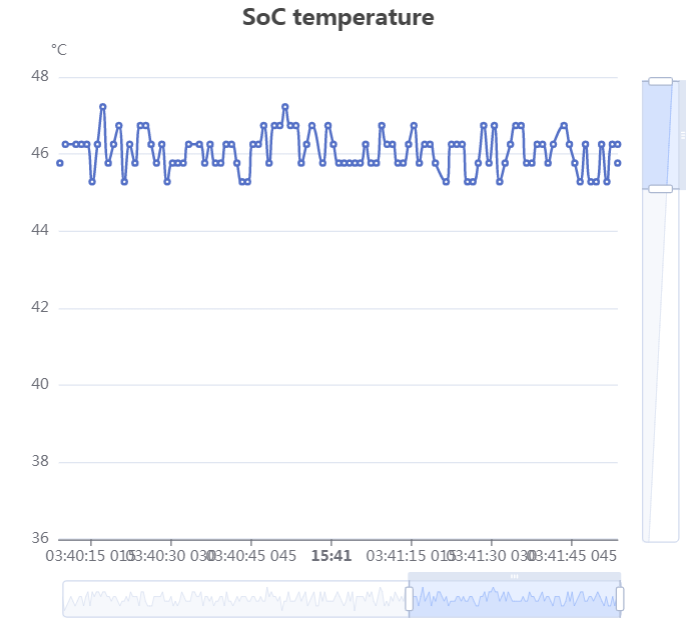
È possibile eseguire il drill down in tempi particolari e concentrarsi sulla parte pertinente della scala di misurazione utilizzando gli elementi in basso e a destra (vedi screenshot).
Nota: i dati storici sono disponibili solo per il tempo in cui l'applicazione è aperta, in quanto vengono memorizzati nella cache del browser web.
Quando ci si allontana, i dati andranno persi.
Cerca
Un'utile funzione integrata nella versione 2.0 di PiCockpit's PiStats è la ricerca, che consente di concentrarsi sulla voce che interessa di più.
Supponiamo di voler monitorare la temperatura della CPU del Raspberry Pi:

Conclusione
Per qualsiasi domanda o problema, non esitate a contattarci e vi aiuteremo a rendere PiStats operativo!